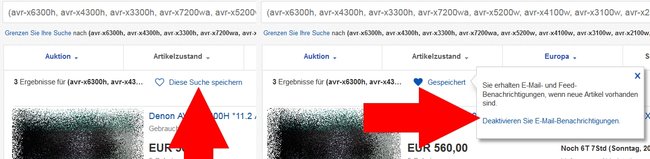Die Einstellungsmöglichkeiten der Suche auf eBay sind vielfältig. Wenn man längere Zeit nach dem richtigen Schnäppchen sucht, wird es jedoch schnell ermüdend, jedes Mal die Suchparameter neu einzustellen. In diesem Fall hilft es, die Suche bei eBay zu speichern, sodass man jederzeit Zugriff auf die persönlich eingegrenzte Anfrage hat.
Sucht ihr nur nach Sofort-Kauf-Artikeln oder Auktionen, wollt ihr einen Preisrahmen bestimmen, soll die Ware nur aus Deutschland stammen und sucht ihr nur nach einem bestimmten Artikel, nach mehreren gleichzeitig oder eine komplette Produktkategorie?
Es gibt viele Einstellungsmöglichkeiten bei den Suchanfragen auf eBay. Damit ihr diese nicht immer wieder minutiös von neuem einstellen müsst, hilft es, die einzelnen Suchen einfach abzuspeichern.
eBay-Suche speichern
Aktuell empfehlen wir zum Speichern (bzw. Umbenennen) eurer Suchanfragen die eBay-App für Android- und iOS-Geräte. Am PC ist das selbstständige Benennen der Suchanfrage seit geraumer Zeit nicht mehr ohne Weiteres möglich.
Handy: Suche speichern, benennen & Benachrichtigung (de)aktivieren
- Öffnet die eBay-App und loggt euch ein.
- Gebt eure Suchanfrage ein und stellt alle weiteren Suchparameter (Angebotsformat, Artikelstandort, Sortierung etc.) ein.
- Tippt nun neben der Anzahl der Ergebnisse auf ♥ Speichern.
- Die eBay-App öffnet ein Menü, in dem ihr den Namen der Suche bestimmen könnt sowie ob ihr E-Mail-Benachrichtigungen oder Telefon-Benachrichtigungen zu neuen Artikeln der Suchanfrage bekommen wollt.
- Nachdem ihr einen Namen vergeben habt und (optional) die Benachrichtigungskanäle aktiviert habt, über die ihr informiert werden wollt, tippt ihr abschließend auf Speichern.
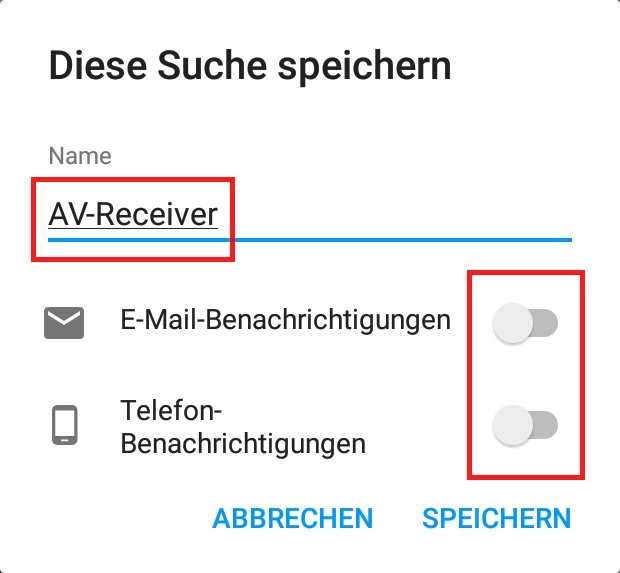
Wenn ihr einer Suche vom PC einen Namen geben wollt, könnt ihr sie auch einfach in der App umbenennen. Öffnet sie am Handy, tippt auf den Button „♥ Gespeichert“, um die Suchanfrage zu „löschen“, tippt danach direkt wieder auf „♥ Speichern“, um der Suchanfrage im folgenden Menü einen Namen geben zu können.

PC: Suche speichern
Natürlich könnt ihr Suchanfragen aber auch am PC speichern. Wenn ihr ihnen jedoch einen bestimmten Namen geben wollt, müsst ihr sie, wie oben erklärt, über die App öffnen und dann umbenennen. Das Speichern selbst funktioniert wie folgt:
- Öffnet die eBay-Seite in einem neuen Tab und loggt euch mit eurem Account ein.
- Gebt die Suchanfrage ein und stellt alle weiteren Suchparameter (Angebotsformat, Artikelstandort, Sortierung etc.) ein.
- Geht nun direkt über den Ergebnissen auf den Link ♥ Diese Suche speichern.
- Ein Pop-Up fragt euch, ob ihr E-Mail-Benachrichtigungen bekommen wollt, oder sie für diese Suche deaktivieren wollt.
- Optional: Wenn ihr keine Benachrichtigung über neue Artikel der Suchanfrage erhalten wollt, klickt auf den Link Deaktivieren Sie E-Mail-Benachrichtigungen.